Senaste uppdatering: juli 2020; Tillämplighet: Office 365,2019, 2016, 2013.
Ibland skulle vi vilja göra våra Word-dokument mer interaktiva och till och med fånga in lite användarinput. Ange meddelande- och inmatningsrutor.
Som namnet antyder är en meddelanderuta en bit information som visas för dokumentanvändarna. Inmatningsrutor är viktiga för att fånga information från användaren.
Det här inlägget har all information och kodexempel du behöver för att skapa fullt fungerande dokument med Visual Basic for Applications (VBA)-meddelanden och inmatningsrutor för Microsoft Word.
Hur lägger man till VBA-kod i Word?
Innan vi går vidare och förklarar hur du lägger till meddelande- och inmatningsrutor, här är en snabb uppdatering om hur du lägger till din anpassade VBA-kod i ett Word-dokument.
- Först och främst, fortsätt och aktivera fliken Utvecklare .
- Tryck nu på Visual Basic - knappen från fliken Utvecklare . Detta öppnar Visual Basic Editor.
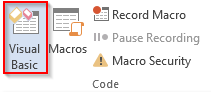
- Markera ditt dokument.
- Klicka på Infoga och välj sedan Modul .
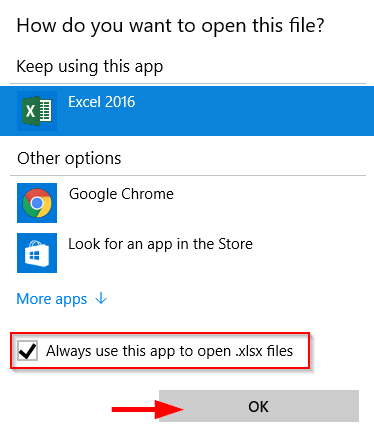
- Kopiera koden som vi tillhandahåller nedan till den modul du just skapade i din modul.
- Klicka på Spara. Ange ett namn till ditt dokument om du uppmanas.
- Stäng Visual Basic Editor.
Meddelandeboxar VBA-kod
Syntax:
MsgBox(prompt,knappar,titel,hjälpfil,kontext)
Syntaxförklaring:
Prompt:
Nödvändig. Det är informationen som kan ges till användaren. Det ska infogas innanför dubbla citattecken .
Knappar:
Frivillig. Knappar är den typ av knappar som ges till användarens information. Det finns olika knappar tillgängliga för MsgBox() och de finns på bilderna nedan.
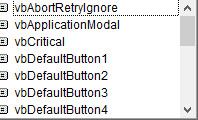
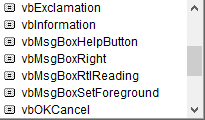
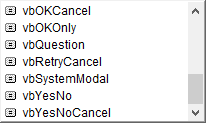
Titel:
Frivillig. Det är titeln för informationen som ges till användaren. Om det inte anges kommer Microsoft Word att vara standardtiteln.
Hjälpfil och sammanhang:
- Frivillig. Hjälpfilen identifierar hjälpfilen som är tillgänglig på den lokala disken som kan tillhandahållas som hjälp i en dialogruta
- Frivillig. Kontext är ett numeriskt uttryck som används för att identifiera hjälpämnet med det unika numret.
Exempel på meddelandeboxkod
'VBA
Sub messagebox()
'Variables assigned
Dim buttonclick As VbMsgBoxResult
'Message box to display information to user
MsgBox "Hi, Visual Basic is easy to work with", vbExclamation, "VBA"
'Message box to ask question to user with yes or no question
buttonclick = MsgBox("Do you like VBA?", vbQuestion + vbYesNo, "VBA")
If buttonclick = vbYes Then
MsgBox "Yes, they are great!", vbExclamation, "VBA"
Else
MsgBox "Why not? They are great!", vbCritical, "VBA"
End If
End Sub
Produktion:
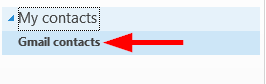

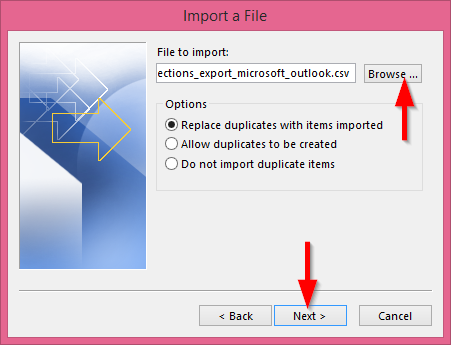
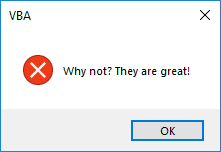
Dialog- och inmatningsboxar VBA-kod
Inmatningsrutan är en enkel dialogruta som låter oss fråga användaren om viss information. Låt oss bekanta oss med VBA-koden med hjälp av ett exempel.
Syntax:
InputBox(Prompt, Titel, Default, XPos, YPos, HelpFile, HelpContextId, Type)
Syntaxförklaring:
Prompt:
Nödvändig. Det är informationen som kan ges till användaren. Det ska infogas innanför dubbla citattecken .
Titel:
Frivillig. Det är titeln för informationen som ges till användaren. Om det inte anges kommer Microsoft Word att vara standardtiteln.
Standard:
Frivillig. Den visar standardvärdet i textrutan innan användaren skriver för ett värde. Om det inte anges kommer textrutan att vara tom.
XPos:
Frivillig. Den används som position på X-axeln. Från vänster till höger
YPos:
Frivillig. Den används som position på Y-axeln. Från topp till tå
Hjälpfil och HelpContext ID:
- Frivillig. Hjälpfilen identifierar hjälpfilen som är tillgänglig på den lokala disken som kan tillhandahållas som hjälp i en dialogruta
- Frivillig. HelpContext ID är ID-numret för hjälpfilen.
Inmatningsrutakod:
'VBA
Sub macro()
'Variables assigned
Dim a As Long
Dim b As Long
'Input box to get value from user
a = InputBox("Enter a value for a", "Question 1")
b = InputBox("Enter a value for b", "Question 2")
'Answer displayed in a message box
MsgBox ("Answer is " & Val(a) + Val(b))
End Sub
Produktion:
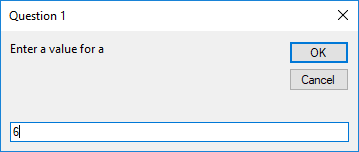
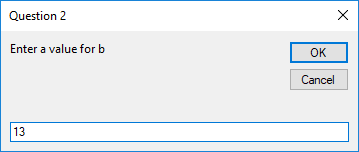
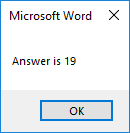

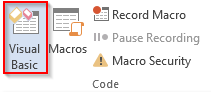
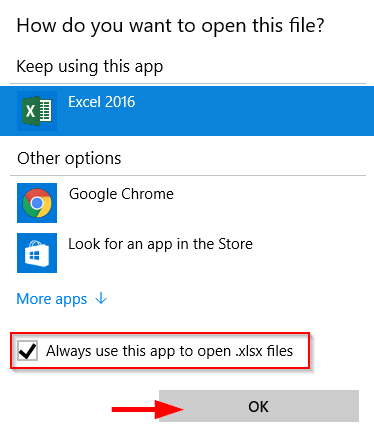
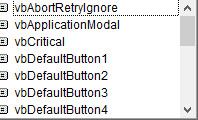
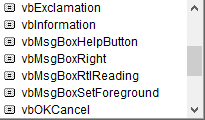
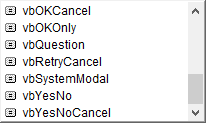
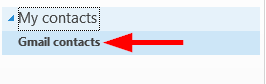

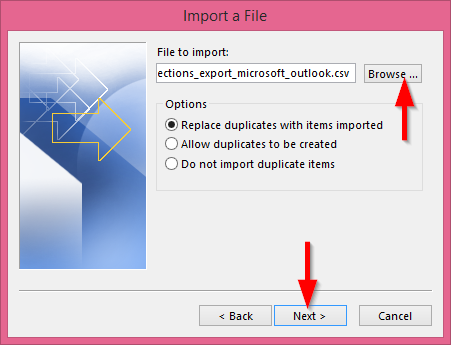
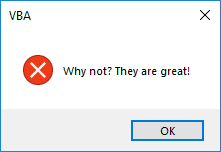
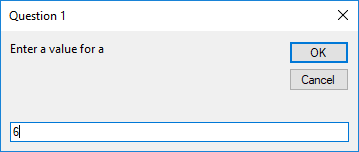
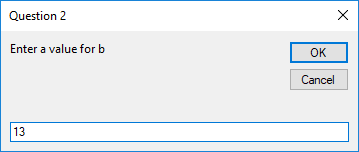
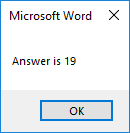



![[100% löst] Hur åtgärdar jag meddelandet Fel vid utskrift i Windows 10? [100% löst] Hur åtgärdar jag meddelandet Fel vid utskrift i Windows 10?](https://img2.luckytemplates.com/resources1/images2/image-9322-0408150406327.png)




![FIXAT: Skrivare i feltillstånd [HP, Canon, Epson, Zebra & Brother] FIXAT: Skrivare i feltillstånd [HP, Canon, Epson, Zebra & Brother]](https://img2.luckytemplates.com/resources1/images2/image-1874-0408150757336.png)